Erweitertes Speichern - Echtzeitspeichern & Automatische Sicherheitskopien
Die erweiterten Funktionen für automatisches Speichern bieten Ihnen maximale Flexibilität für Speichern und Backup Ihrer Projekte.
Wählen Sie Tools | Advanced Save, um den Dialog VEGAS Advanced Save Utility zu öffnen.
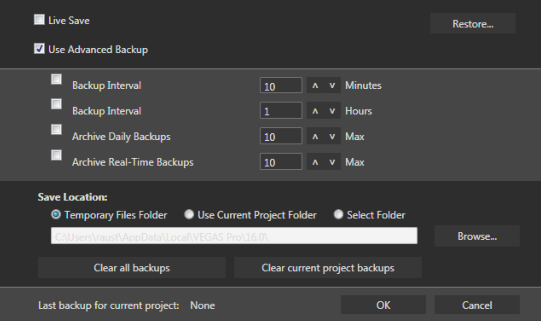
Echtzeitspeichern
Die Funktion "Live Save" schützt Sie im Falle eines unerwarteten Herunterfahrens der Anwendung und stellt sicher, dass Sie keine Arbeit verlieren, die über die spezifische Bearbeitung hinausgeht, an der Sie zum Zeitpunkt des Herunterfahrens gearbeitet haben. Sie ist standardmäßig deaktiviert.
Wenn Echtzeitspeichern aktiv ist, können Sie die Funktion Echtzeit-Sicherheitskopien nicht verwenden.
Ein Projekt muss einmal gespeichert worden sein, bevor Echtzeitspeichern mit dem automatischen Speichern beginnt.
Nach dem ersten Speichern des Projekts speichert Live Save automatisch alle Änderungen, die Sie am Projekt vornehmen, ohne dass Sie eingreifen müssen. Im Projekttitel wird kein Sternchen (*) angezeigt, das auf ungespeicherte Änderungen hinweist.
Wenn Sie Ihre Bearbeitungen lieber manuell speichern möchten, können Sie Live Save deaktivieren.
Zeitbasierte Sicherheitskopien erzeugen
Aktivieren Sie Erweiterte Sicherungskopie verwenden für eine Reihe Optionen zum automatischen Sichern Ihres Projekts.
HINWEIS Die Erstellung der automatischen Backups beginn, sobald Änderungen am Projekt vorgenommen werden.
-
Wenn Use Advanced Backup ausgeschaltet ist, verwendet VEGAS Pro die alte Funktion Autosave .
-
Intervall der Sicherungskopie (Minuten): Es wird jedes mal nach Ablauf der angegebenen Zeit eine Sicherungskopie gespeichert, wenn das Projekt verändert wurde. Sicherungskopien mit dieser Option werden nur eine Stunde aufgehoben. Ältere Backups werden gelöscht. Das heißt, wenn Sie die voreingestellte Zeit von 10 Minuten so lassen, werden 6 Backup-Dateien aufbewahrt, wenn Sie die Zeitspanne auf 6 Minuten reduzieren, erhalten Sie 10 Backup-Dateien.
-
Intervall der Sicherungskopie (Stunden): Es wird jedes mal nach Ablauf der angegebenen Anzahl Stunden eine Sicherungskopie gespeichert, wenn das Projekt verändert wurde. Sicherungskopien, die mit dieser Option erzeugt wurden, werden nur für 10 Stunden aufgehoben. Ältere Backups werden gelöscht.
-
Tägliche Sicherheitskopien archivieren Diese Option erzeugt einmal am Tag ein Backup oder beim Schließen des Programms. Sie können einstellen, wie viele dieser Sicherungskopien auf dem Computer gespeichert werden sollen (bis zu 500). Das älteste Backup wird gelöscht, sobald diese Grenze erreicht ist.
HINWEIS Beachten Sie, dass diese drei Optionen kombiniert werden können: Die Idee dahinter ist, dass Sie einige (kleinere) Backups von den aktuellsten Änderungen (innerhalb der letzten Stunde) aufbewahren, aber auch mindestens ein (größeres) Backup aus jeder früheren Stunde und, wenn gewünscht, mindestens ein Backup aus den letzten Tagen.
-
Echtzeit-Sicherungskopien archivieren: Aktivieren Sie diese Option, um nach jedem Bearbeitungsschritt eine Sicherungskopie zu speichern. Sie können einstellen, wie viele dieser Sicherungskopien auf dem Computer gespeichert werden sollen (bis zu 500). Das älteste Backup wird gelöscht, sobald diese Grenze erreicht ist.
HINWEIS Sind Echtzeit-Sicherungskopien aktiv, sind die minütlichen, stündlichen und täglichen Backups nicht verfügbar.
WICHTIG Echtzeit-Backups machen den Computer merklich langsamer!
Sie können den Speicherort für die Sicherungskopien unter Speicherort festlegen (gilt nicht für Echtzeitspeichern.)
- Ordner für temporäre Dateien speichert die Dateien im Ordner für temporäre Dateien, wie er in den Einstellungen festgelegt wurde.
- Aktuellen Projektordner verwenden speichert die Sicherungskopien dort, wo auch das aktuelle Projekt gespeichert ist.
- Ordner wählen erlaubt es Ihnen, einen bestimmten Speicherort festzulegen, wo die Backups gespeichert werden sollen (benutzen Sie die Schaltfläche Durchsuchen... und das Eingabefeld)
HINWEIS Die vier verschiedenen Backup-Typen: minütlich, stündlich, täglich und Echtzeit werden an diesem Ort in separaten Unterordnern abgelegt.
Sicherungskopien wiederherstellen
Um eine Sicherungskopie wieder herzustellen zu starten, klicken Sie die Schaltfläche Wiederherstellen... Der Dialog Projekt wiederherstellen wird geöffnet, der eine Liste von Backups enthält.
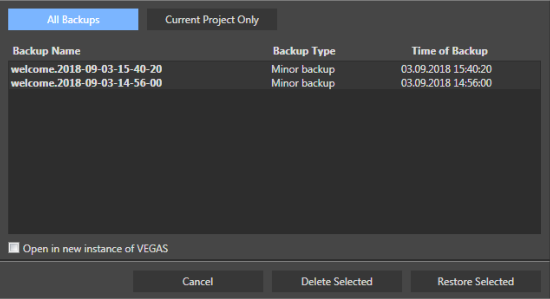
Um die Liste so zu filtern, dass sie nur Backups für das aktuelle Projekt enthält, klicken Sie auf Nur aktuelles Projekt.
Um ein Backup wieder herzustellen, wählen Sie es aus der Liste aus und klicken Sie Auswahl wiederherstellen.
Das aktuelle Projekt wird geschlossen und die Sicherungskopie in der aktuellen Instanz von VEGAS Pro Wenn Sie das Backup in einer neuen Instanz von VEGAS Pro geöffnet haben wollen, setzen Sie das Häkchen bei In einer neuen VEGAS-Instanz öffnen.
Um ein einzelnes Backup zu löschen, wählen Sie es aus und klicken Sie Auswahl löschen.
Sicherungskopie löschen
Um alle Sicherungskopien zu löschen, klicken Sie auf Alle Sicherungskopien löschen.
Um nur die Backups des aktuellen Projekts zu löschen, klicken Sie auf Aktuelle Projektsicherungen löschen.
Zum Löschen eines spezifischen Backups gehen Sie in den Projekt wiederherstellen-Dialog (siehe oben).